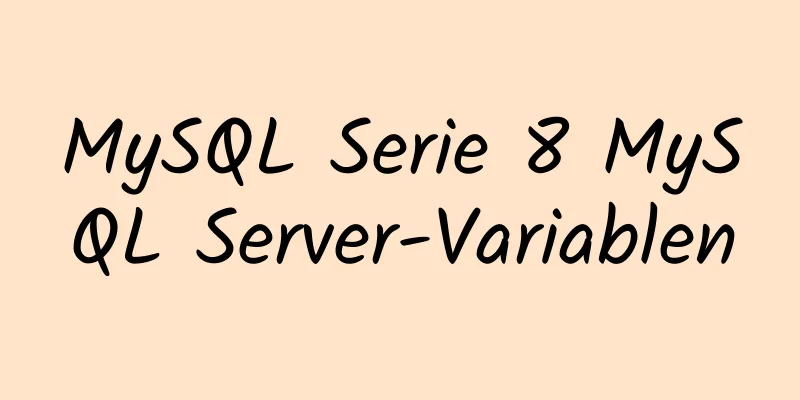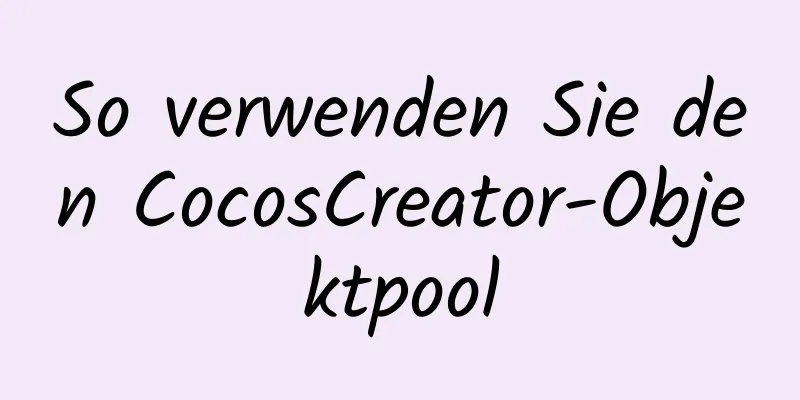So stellen Sie FastDFS in Docker bereit

|
Installieren Sie Fastdfs auf Docker Mount-Verzeichnis -v /e/fdfs/tracker:/var/fdfs Netzwerk anzeigen docker network ls # Netzwerkliste docker network create --driver bridge --subnet=192.168.127.0/24 fastdfs_fastdfs_net # Erstellen Sie ein benutzerdefiniertes Netzwerksegment, das noch nicht verwendet wird Bild herunterladen Docker-Pull-Saison/FastDFS Erstellen Sie einen Tracker-Container. Der Standardport des Tracker-Servers ist 22122. ## Der Bereitstellungsprozess verwendet das Bridge-Netzwerk docker run -ti -d --name trakcer -v /f/fastdfs/tracker_data:/fastdfs/tracker/data -p 22122:22122 season/fastdfs tracker Verwenden Sie Docker-Images, um Speichercontainer zu erstellen (Speicherserver, die Kapazität und Sicherungsdienste bereitstellen). ## 172.17.0.2 ist die IP-Adresse des Containersdocker run -tid --name storage -v /f/fastdfs/storage_data:/fastdfs/storage/data -v /f/fastdfs/store_path:/fastdfs/store_path -p 8080:8080 -p 23000:23000 -p 80:80 -e TRACKER_SERVER:172.17.0.2:22122 -e GROUP_NAME=group1 season/fastdfs storage An diesem Punkt werden beide Dienste gestartet ### Konfigurieren Sie den Dienst, geben Sie den Speichercontainer ein und konfigurieren Sie den Port für den HTTP-Zugriff in der Speicherkonfigurationsdatei. Die Konfigurationsdatei befindet sich in storage.conf im Verzeichnis fdfs_conf. Docker exec -it Speicher Bash cd fdfs_conf mehr storage.conf Beenden Sie anschließend den Speichercontainer und kopieren Sie die Konfigurationsdatei: docker cp speicher:/fdfs_conf/storage.conf ./ Kopieren Sie die geänderte Konfigurationsdatei in das Storagee-Konfigurationsverzeichnis: docker cp ./storage.conf storage:/fdfs_conf/ Starten Sie den Speichercontainer neu Docker stoppt den Speicher Docker startet Speicher Siehe die Verbindung zwischen dem Tracker-Container und dem Speichercontainer Docker exec -it Speicher Bash cd fdfs_conf fdfs_monitor storage.conf
Hochladen von Dateien in den Speichercontainer im Docker-Simulation-Client ## Öffnen Sie einen Client-Docker cp ./storage.conf fdfs_sh:/fdfs_conf/ Ändern Sie die Konfigurationsdatei. Da sie bereits einmal geändert wurde, kopieren Sie sie jetzt einfach. docker exec -it fdfs_sh bash Erstellen Sie eine txt-Datei docker exec -it fdfs_sh bash echo hallo>a.txt Wechseln Sie in das Verzeichnis fdfs_conf und laden Sie die Datei in den Speichercontainer hoch cd fdfs_conf fdfs_upload_datei storage.conf /a.txt Windows-Befehle netstat -aon|findstr "22122" # Prüfen, ob der Port deaktiviert ist netsh firewall set opmode mode=disable # Firewall deaktivieren netsh firewall reset https://hub.docker.com/r/qbanxiaoli/fastdfs) Installieren und konfigurieren Sie die Image-Beschleunigung mithilfe der Docker-Toolbox in einer Windows Server 2012 R2-Umgebung. Docker-Maschine SSH Standard sudo sed -i "s|EXTRA_ARGS='|EXTRA_ARGS='--registry-mirror=http://hub-mirror.c.163.com |g" /var/lib/boot2docker/profile Ausfahrt Docke-Machine-Neustart standardmäßig Docker-Installationsaufforderung: Fehlerantwort vom Daemon: Client ist neuer als Server Lösung: Verwenden Sie den Befehl „Docker-Version“, um die Client-Version zu überprüfen, und ändern Sie dann einfach die Client-Version so, dass sie mit der Server-Version übereinstimmt (exportieren Sie DOCKER_API_VERSION=1.22). Code kopieren DockerToolbox-Eingabeaufforderungen: Standard-Boot2Docker-ISO ist veraltet Lösung: Dieses Problem kann gelöst werden, indem Sie die neueste Version der Datei Laden Sie die neueste Version des Images Wenn die obige Fehlermeldung immer noch angezeigt wird, liegt das daran, dass die Version von Ordner einbinden https://www.jb51.net/article/176813.htm In Fastdfs integrierte SpringBoot-Konfiguration
#FastDFS
fdfs:
so-timeout: 1501
Verbindungs-Timeout: 601
Daumenbild: #Thumbnail-Generierungsparameter Breite: 200
Höhe: 200
Tracker-Liste:
- 192.168.118.162:22122
So greifen Sie über eine unabhängige IP direkt auf das Docker-für-Windows-Container-Intranet zu Implementieren der IP-Interkommunikation durch Konfigurieren von Routingtabellen ## Route hinzufügen route -p add 172.17.0.0 MASK 255.255.255.0 10.0.75.2 So greifen Sie über eine unabhängige IP direkt auf das Docker-für-Windows-Container-Intranet zu Docker-Bereitstellung FastDfs – Methode 2 -v /e/fdfs/tracker:/var/fdfs Projekt klonen ## Dieses Image ist ein Image mit integriertem Nginx. Git-Klon https://[email protected]/qbanxiaoli/fastdfs.git Geben Sie das Fastdfs-Verzeichnis ein CD FastDFS Ändern Sie docker-compose.yml und ändern Sie die IP
Shellversion: „3.0“
Leistungen:
Fastdfs:
bauen: .
Bild: qbanxiaoli/fastdfs
# Ob der Container gestartet und automatisch neu gestartet werden muss. Heben Sie bei Bedarf die Kommentierung auf.
Neustart: immer
Containername: FastDFS
Häfen:
8080: 8080
- 22122:22122
23000: 23000
Umfeld:
# Verwenden Sie TZ: Asien/Shanghai
# nginx-Service-Port, Standard-Port 8080, kann geändert werden WEB_PORT: 8080
# Tracker_Server-Service-Port, Standard-Port 22122, kann geändert werden FDFS_PORT: 22122
# Fastdht-Service-Port, Standard-Port 11411, kann geändert werden FDHT_PORT: 11411
# Die IP-Intranet-Adresse des Host-Rechners, auf dem sich Docker befindet. Standardmäßig wird die IP-Adresse der eth0-Netzwerkkarte verwendet: 192.168.118.93
Bände:
# Ordnen Sie das lokale Verzeichnis dem FastDFS-Datenspeicherverzeichnis im Docker-Container zu und speichern Sie die FastDFS-Dateien auf dem Host, um zu vermeiden, dass die zuvor gespeicherten Dateien bei jedem Neuaufbau des Docker-Containers verloren gehen.
– /e/fastdfs/fastdfs:/var/local
# Da Windows und Unix das Hostnetzwerk nicht erkennen können, muss ein neues Netzwerksegment erstellt werden, um die Konsistenz der Container-IP mit den Host-IP-Netzwerken zu erzwingen:
fastdfs_net:
IPv4-Adresse: 192.168.118.93
Netzwerke:
fastdfs_net:
Treiber: Brücke
Treiberoptionen:
Elternteil: eth0
ipam:
Konfiguration:
- Subnetz: 192.168.118.0/24
Führen Sie den Befehl „docker-compose“ aus. Shelldocker-Compose Up -d Testen Sie, ob Fastdfs erfolgreich erstellt wurde # Geben Sie den Container ein docker exec -it fastdfs /bin/bash Starten Sie tracker_server neu shell/usr/bin/fdfs_trackerd /etc/fdfs/tracker.conf neu starten Starten Sie storage_server neu shell/usr/bin/fdfs_storaged /etc/fdfs/storage.conf neu starten Speicherstatus anzeigen shellfdfs_monitor /etc/fdfs/client.conf localhost:8080 Zugriff auf nginx Zeigt an, dass die Bereitstellung erfolgreich war! Das Obige ist der vollständige Inhalt dieses Artikels. Ich hoffe, er wird für jedermanns Studium hilfreich sein. Ich hoffe auch, dass jeder 123WORDPRESS.COM unterstützen wird. Das könnte Sie auch interessieren:
|
<<: Einfaches Tutorial zur Verwendung von Navicat für MySQL
>>: Vue Routing gibt die Betriebsmethode zum Wiederherstellen des Seitenstatus zurück
Artikel empfehlen
Docker löscht private Bibliotheksbilder vollständig
Werfen wir zunächst einen Blick auf die allgemein...
Beheben Sie das Problem, dass sich die Ränder des Suchfelds und der Suchschaltfläche nicht überlappen können
Als ich heute mit der Baidu-Seite übte, stellte i...
Erläuterung zur Verwendung und Änderung des Standard-Programmveröffentlichungspfads von Tomcat
Der standardmäßige Programmveröffentlichungspfad ...
Verschiedene Methoden zum Neustarten von Mysql unter CentOS (empfohlen)
1. MySQL über RPM-Paket installiert Dienst MySQL ...
Ubuntu 20.04 stellt eine Verbindung zu WLAN her (2 Methoden)
Ich habe vor Kurzem Ubuntu 20.04 installiert und ...
Vue-Element el-transfer fügt Drag-Funktion hinzu
Das Core Asset Management Project erfordert, dass...
So konfigurieren Sie eine JDK-Umgebung unter Linux
1. Gehen Sie zur offiziellen Website, um das JDK-...
HTML CSS3 streckt den Bildanzeigeeffekt nicht
1. Verwenden Sie das Transform-Attribut, um das B...
So implementieren Sie das parallele Herunterladen großer Dateien in JavaScript
Inhaltsverzeichnis 1. HTTP-Bereichsanforderung 1....
So implementieren Sie die Zuordnung zwischen Rahmenfenstern und die Verwendung des Zielattributs von Hyperlinks
Der Schlüssel zum Erreichen der Zuordnung des Rahm...
So verwenden Sie Webstorm und Chrome zum Debuggen von Vue-Projekten
Inhaltsverzeichnis Vorwort 1. Erstellen Sie ein n...
Verwenden Sie Grafana+Prometheus, um die Leistung des MySQL-Dienstes zu überwachen
Offizielle Website von Prometheus (auch Prometheu...
Vue implementiert das digitale Tausendertrennzeichenformat global
In diesem Artikelbeispiel wird der spezifische Co...
Eine schnelle Lösung zum versehentlichen Löschen von MySQL-Daten (MySQL Flashback Tool)
Überblick Binlog2sql ist ein Open-Source-MySQL-Bi...
Beispielcode für die benutzerdefinierte Scroll-Ansicht des WeChat-Applets
Miniprogramm Benutzerdefinierte Scroll-View-Bildl...